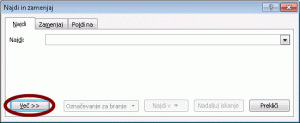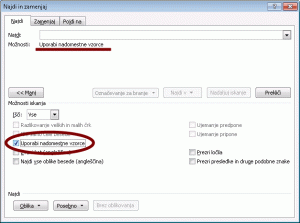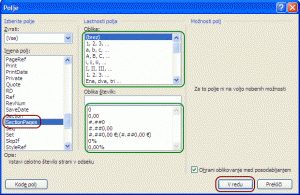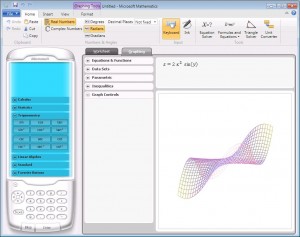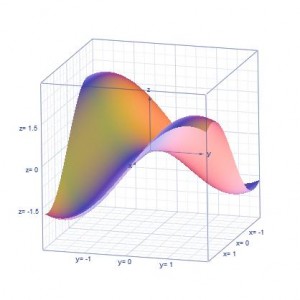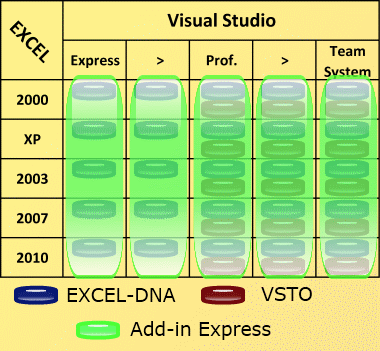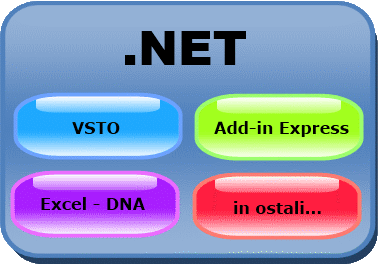Današnji zapis bo v mojem blogu izgledal malce izven začrtane poti. A naj vas ne zavede, saj je vseeno povezan z računalništvom in trenutnim mega zveznikom – Googlom.
Med prazniki sem teden dni preživel v Nemčiji in ker se na avtoplin vozim že zadnji dve leti, se mi je to prvič resnično izplačalo. Konjičkov mojega avtomobila je kar nekaj in fantje so precej žejni, zato sem se pred dvema letoma odločil za predelavo na plin. Z rezultatom sem zadovoljen in ni mi žal, saj se kar veliko vozim po republikah bivše Jugoslavije in tam je plin cenejši kot pri nas pa tudi na večini bencinskih črpalk je dosegljiv…
(Ob tem bi izkoristil tale kotiček za vse, ki bi se odločili za predelavo na plin in vam iz lastnih izkušenj povedal, da je poraba plina nekje 15% do 20% večja kot poraba bencina. Slednje je pomembno zato, ker večina predelovalcev reklamira enako porabo, kar preprosto ni res! Je pa res, da je plin precej cenejši od bencina in tudi ob 20% večji porabi je vožnja na plin še vedno cenejša!)
Nemčija in avtomobili na plin
No prav lepo pa se je voziti po Nemčiji! Tam je namreč cena bencina (1.5.2011) okoli 1,6€ za liter, cene plina pa 0,78€ za liter, kar pomeni, da je plin (glede na bencin) cenejši kar za neverjetnih 51% :).
A kako v Nemčiji najti bencinsko črpalko, kjer prodajajo avtoplin. Seveda sem se zakopal na internet in po tam zapisanih podatkih je črpalk s plinom kar nekaj, a vseeno nimajo ravno na vsaki črpalki tudi avtoplina.
Točka za Google oz. vsa čast Bernd Ostermann-u
Tam kjer se stvari gredo tako kot je treba in kjer želijo nekaj doseči pač postavijo spletno stran, kjer ljudje dobimo informacije, ki jih iščemo. In to je spletna stran, kjer so opisane črpalke z avtoplinom po zahodni Evropi.
Na prvi pogled spletna stran ni ravno oblikovalni presežek a to je resnično nepomembno, dokler so informacije ažurne, ustrezne in dosegljive! Na tej spletni strani sem našel vse kar sem potreboval, a našel sem celo še mnogo več!
Na podstrani je dosegljiva fenomenalna aplikacija, ki združuje informacije iz prvo-omenjene spletne strani in Googlove zemljevide, ter nam izdela načrt poti z vsemi črpalkami na plin, ki so ob poti.
Vse kar sem torej moral pred potjo v Nemčijo narediti je, da sem vpisal mesta po katerih se želim voziti, vse ostalo pa je zame naredila omenjena aplikacija, ki jo je spisal Bernd Ostermann. Bravo!
Aplikacija namreč omogoča izpis vseh črpalk ob poti ali pa samo črpalk, v krajih, kjer predvidevamo, da bomo plin točili. Rezultat pa je prikazana pot na zemljevidu s seznamom vseh črpalk, njihovim odpiralnim časom, ceno goriva in seveda točno GPS lokacijo… Fenomenalno.
Vse kar sem moral še storiti je da sem seznam črpalk, ki mi jih ponudi aplikacija, prekopiral v Excel in ga v Excelu preoblikoval tako da sem dobil tri stolpce – zemljepisna širina, zemljepisna dolžina in opis črpalke z odpiralnimi časi in ceno goriva. To Excelovo tabel sem posnel v obliki CSV in jo preko POI aplikacije prenesel v Garmina. To je vse. Po Nemčiji me je vozil Garmin oz. ‘Jožica’, kot ji pravimo v moji družini…
Pot po zahodni Evropi z avtomobilom na plin
- Pojdite na spletno stran http://www.gas-tankstellen.de/menu.php?jump=routefinder
- Vpišite predvideno pot.
- Aplikacija vam vrne seznam črpalk, ki ga prekopirate v Excel
- V Excelu ga preoblikujte tako da boste uporabili tri kolone (zemljepisna širina, dolžina in opis črpalke)
- Izvozite seznam v vašo navigacijsko napravo
- Vozite se (Ne pozabite pa ne dejstvo, da v Evropi uporabljajo TRI različne priklope plinske črpalke, kar pomeni, da pred potjo kupite ustrezne adapterje!)
Osebna opomba
Moje izkušnje so dobre! Slaba stran Nemških avtocest pa je, da je moj »avtomobilček« pil kar 13 litrov pri hitrostih 150km/h in 20 pri hitrostih 200km/h. A ker je plin poceni celo za naše razmere, se je čez 200km/h prav z užitkom peljati – priporočam! Seveda pa posledično točiš plin vsakih 300km 🙁